- Easeusについて
- 会社情報
- ダウンロードセンター
- お問い合わせ
EaseUS RecExperts
画面上の内容なら、なんでも録画可能な使いやすいスクリーンレコーダー
- キャプチャーの範囲を自分で自由に選択可能
- ディスクプレイ、ウェブカム及び音声を同時に、または別々で記録可能
- オンライン会議、ストリーミング動画/音楽など、1クリックで録画可能

概要:
WeChatのビデオ通話を記録する簡単な方法を見つけたいですか?このページでは、簡単に異なるデバイス上でWeChatビデオ通話を録画するいくつかの簡単かつ効果的な方法を学びます。読み続けてください!
WhatsAppやSkypeと同様に、WeChatは無料のインスタントメッセージングアプリケーションです。WeChatで他の人、特に家族や友人とビデオ通話をするとき、あなたはいつも後で楽しむためにいくつかの貴重でエキサイティングな瞬間を予約したいかもしれません。
幸いなことに、いくつかのビデオチャットレコーダプログラムは、いくつかの簡単な手順でWeChatのビデオ通話を記録することができます。以下では、様々なデバイスでWeChatビデオ通話をキャプチャーする手順を詳しく説明します。
WeChatビデオ通話をする時、素晴らしいスクリーンレコーダーが必要です。そんな時、EaseUS RecExpertsをお勧めします。
このビデオキャプチャソフトウェアは、簡単かつ迅速にすべての画面録画タスクを完了するのに役立ちます。フルスクリーンキャプチャ、パーシャルスクリーン録画など様々な録画モードを提供します。さらに、バックグラウンドノイズ低減機能を提供します。このオプションを有効にすると、ビデオチャット通話の録音にノイズが入ることはありません。
特徴
ここでは、EaseUS RecExpertsを使ってWeChatビデオ通話をパソコンで録画する方法をご紹介します:
ステップ1. EaseUS RecExperts を起動し、録画したい内容に応じて「フルスクリーン」「カスタム」「ウィンドウ」「ゲーム」「音声のみ」「Webカメラ」などのモードを選択します。たとえば、チュートリアルや操作手順を録画する場合は、「フルスクリーン」または「ウィンドウ」モードがおすすめです。

ステップ2. ツールバーを使って、「スピーカー」「マイク」「Webカメラ」のオン/オフを切り替えることができます。赤い「REC」ボタンをクリックすると録画が開始されます。

ステップ3. 録画中に内容を調整したいときは、「一時停止」ボタンをクリックして一時的に録画を止めることができます。録画を終了したいときは、「停止」ボタンをクリックしてください。
![]()
ステップ4. 録画が終了すると、プレビュー画面に移動し、録画したファイルの編集や管理ができます。録画中に追加した注釈は、保存された動画にも反映されます。

iPhoneでWeChatのビデオ通話を録音する場合、そのタスクを実行する簡単な方法がいくつかあります。下記は2つのソリューションです:
実は、お使いのiPhoneでWeChatビデオ通話を録画するために使用できるiOSスクリーンレコーダーが内蔵されています。以下では、それを有効にして使用する方法を詳しくご紹介します:
ステップ1.iPhoneのロックを解除し、「設定」>「コントロールセンター」>「コントロールをカスタマイズ」の順にタップします。
ステップ2.下へスクロールして「コントロール」を選択し、緑色の「+」アイコンをタップして「コントロール」メニューに追加します。
ステップ3.次に、WeChatビデオ通話を行い、iPhoneのコントロールセンターにアクセスします。
ステップ4.準備ができたら、録画ボタンをタップします。3秒のカウントダウン後、自動的にビデオ通話の録画が開始されます。
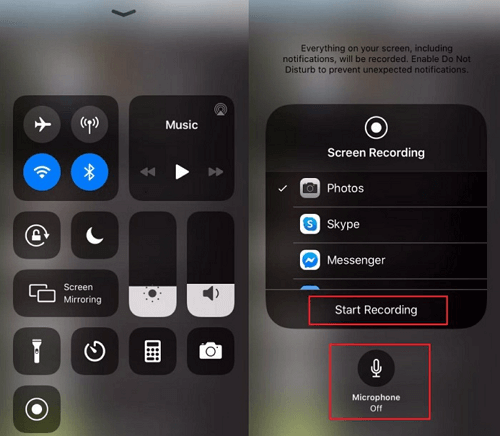
注:内蔵の画面録画機能はiOS 11以上でのみ利用可能です。
お使いのiPhoneまたはiPadが他のiOSシステム(iOS 11以下)を実行している場合は、内蔵のスクリーンレコーダーを使用することはできません。しかし、心配しないでください。DU Recorderを使って、iOSデバイスでWeChatビデオ通話を録画できます。DUレコーダーは使いやすいiPhone用ビデオレコーダーで、iPhoneで画面と音声を録画できます。次のガイドをご覧ください:
ステップ1.「設定」>「コントロールセンター」>「コントロールをカスタマイズ」と進み、「画面レコーダー」の+アイコンをタップして、コントロールセンターに録画オプションを追加します。
ステップ2.コントロールセンターを開き、画面録画のツールとしてDU Recorderを選択します。
ステップ3. 完了したら、画面上の通知をタップして録音を見つけることができます。

iPhoneと同様、Androidも画面録画機能を提供しています。このAndroidスクリーンレコーダーを使えば、数クリックでWeChatビデオ通話をキャプチャできます。では、画面録画の機能を見てみましょう:
ステップ1.Androidデバイスのロックを解除し、画面上部から通知シェードを引き下げてクイック設定オプションを表示します。
ステップ2.スクリーンレコーダーアイコンをクリックし、デバイスの画面を録画する許可を与えます。
ステップ3.WeChatでビデオ通話をするか、参加します。準備ができたら、録画開始ボタンをタップして録画を開始します。
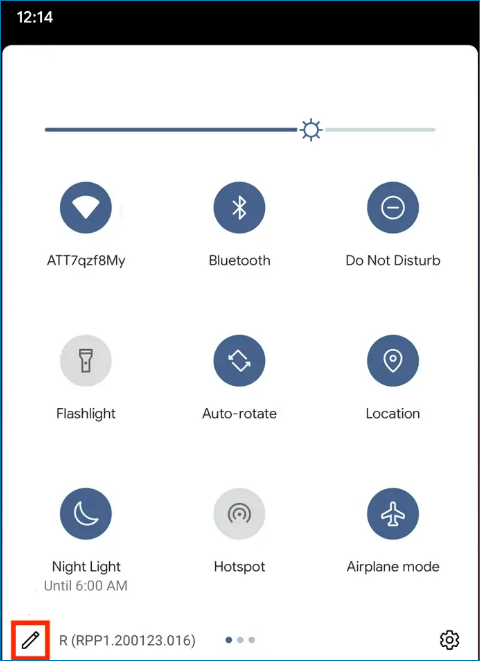
Windows、Mac、iPhone、Androidのいずれのユーザーでも、WeChatのビデオ通話を録画するための適切なソリューションを見つけることができます。ご希望のソリューションを選択し、ステップバイステップのガイドに従って、今すぐ録音を開始します!
2まず、WeChatは画面録画機能を提供していないので、お使いのデバイスに優れたスクリーンレコーダーをインストールする必要があります。
もちろん!強力なスクリーンレコーダーでデバイス上のWeChat通話を録音することができますが、このプログラムは画面録画オプションを提供していません。
いいえ。WeChatは、あなたが画面を録画しても他の人に通知しません。